Centos8虚拟机的网络桥接配置
虚拟机的网络配置有三种形式,桥接,NET,以及共享主机,仅主机模式。本文主要介绍虚拟机网络的桥接配置方式。作为一个未入门小白,我在此问题上死磕了很久之后,才成功以桥接方式配好网络。在此,记录这次让人兴奋的配置过程,同时分享一些踩过的坑,避免以后再次踩坑浪费时间。
step1:关闭防火墙
无论哪种网络配置方式,如果要实现虚拟机和主机之间的互联,都需要关闭防火墙!
centos8下关闭防火墙的命令是:
systemctl stop firewalld.service
关于防火墙的操作,大家可以参照本篇博文
《linux防火墙(centos7、centos8)》
step2:查看本机设置
点击windows右下角wifi图标
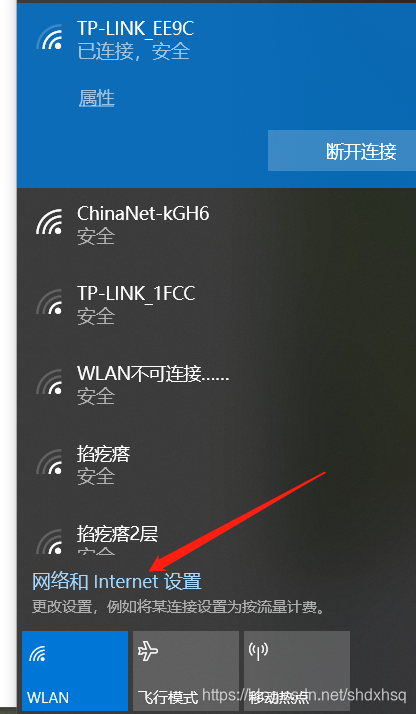
然后点击右下角网络和共享中心
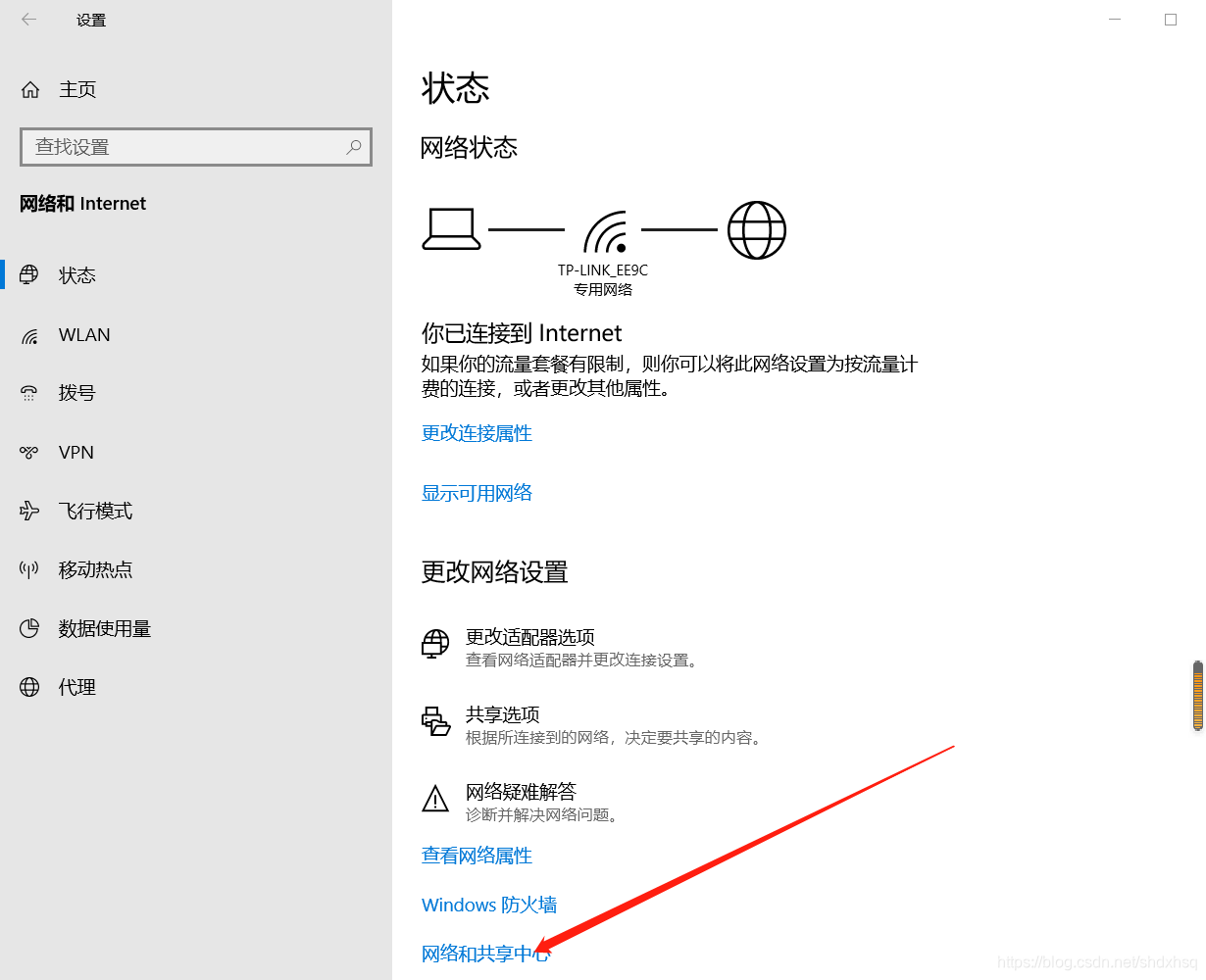
查看当前主机网络情况
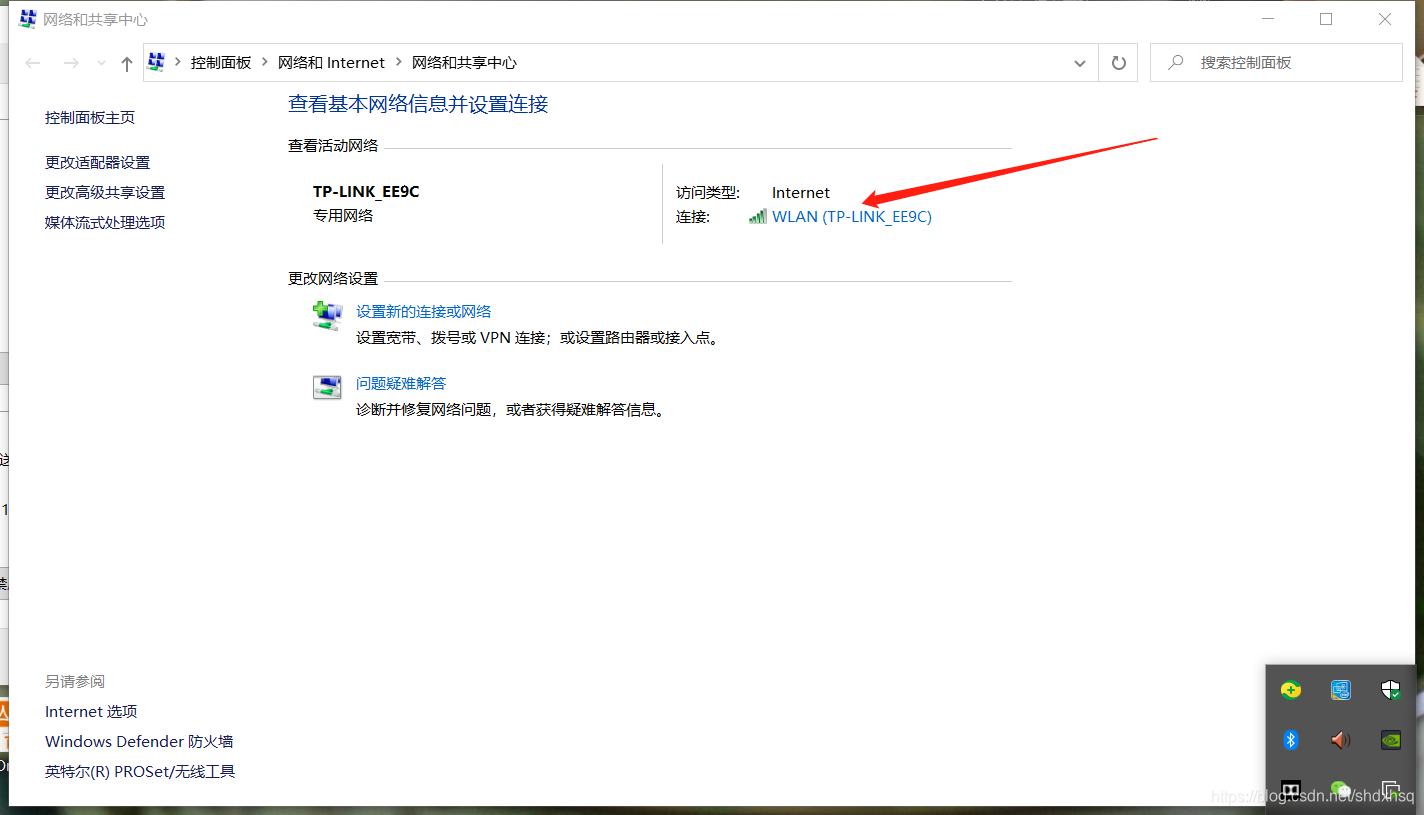
点击查看详情
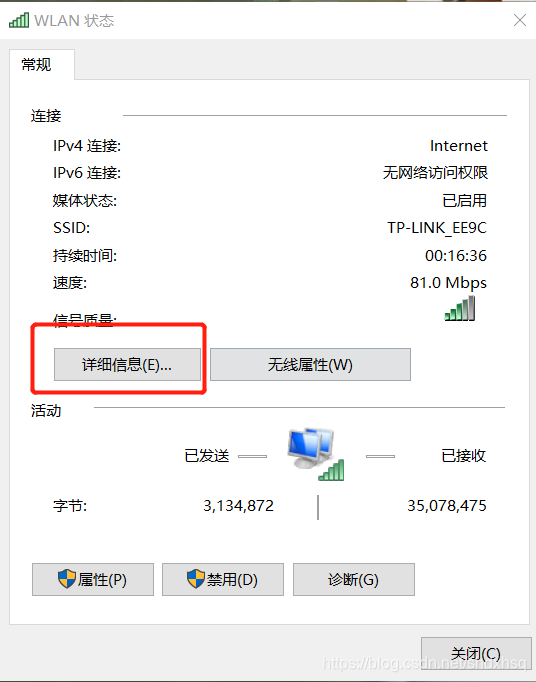
要特别注意框选的内容。详情页中的ip地址,子网掩码,网关,以及使用的适配器。
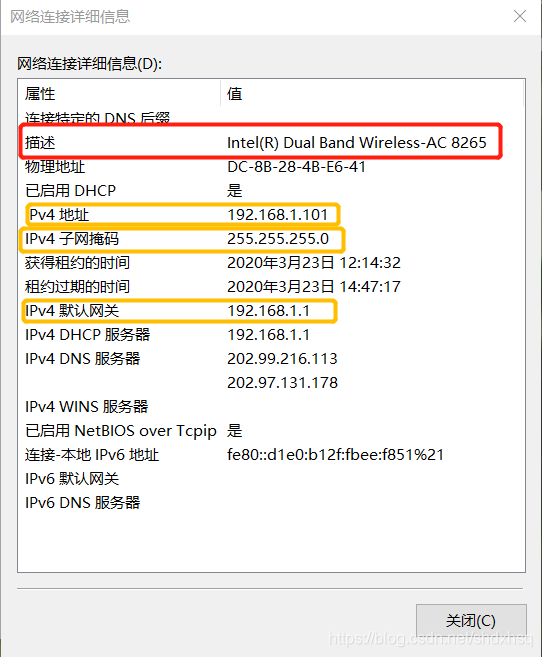
#### step3:设置虚拟机
在vmware中,点击编辑选项卡下的虚拟机编辑
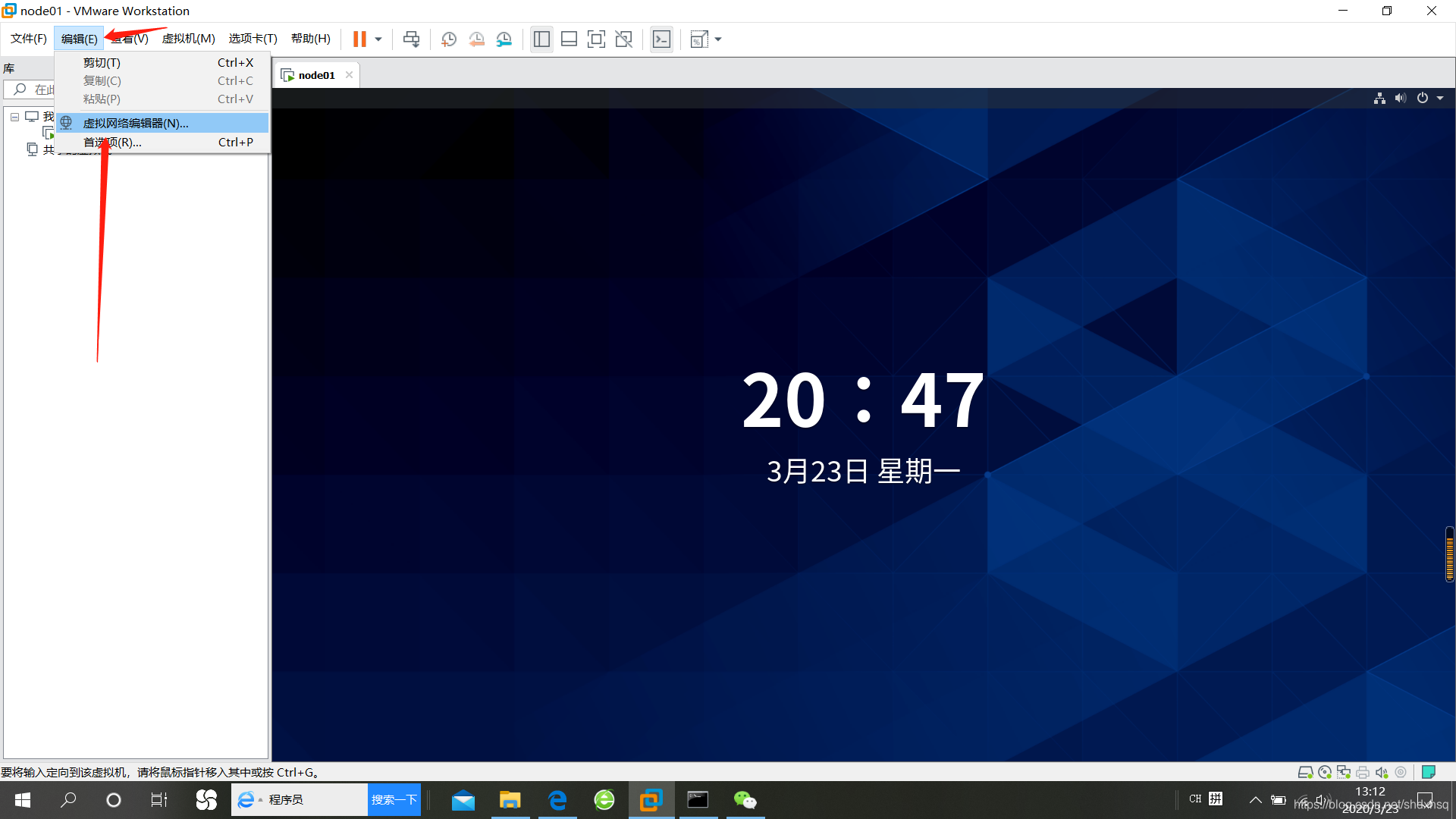
点击更改设置
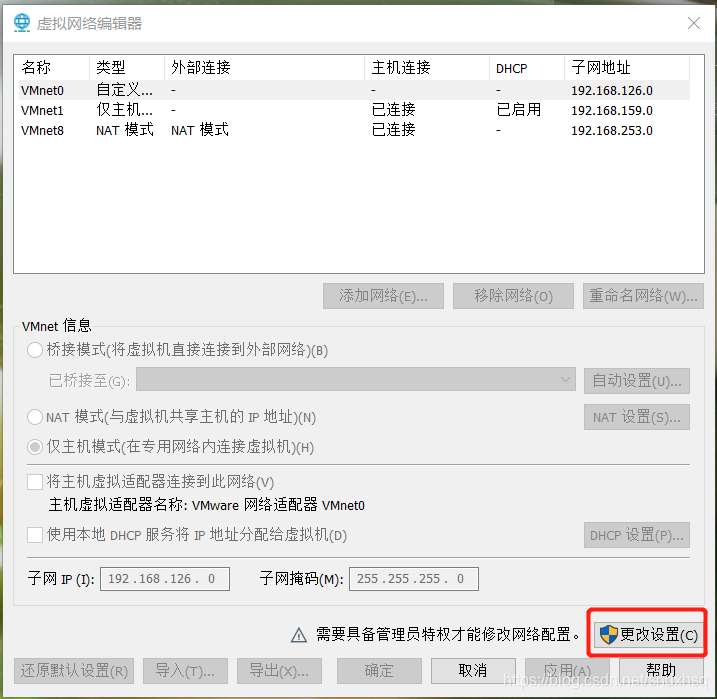
按找下图方式设置内容,注意适配器要和刚刚查看主机时看到的那个对应上。
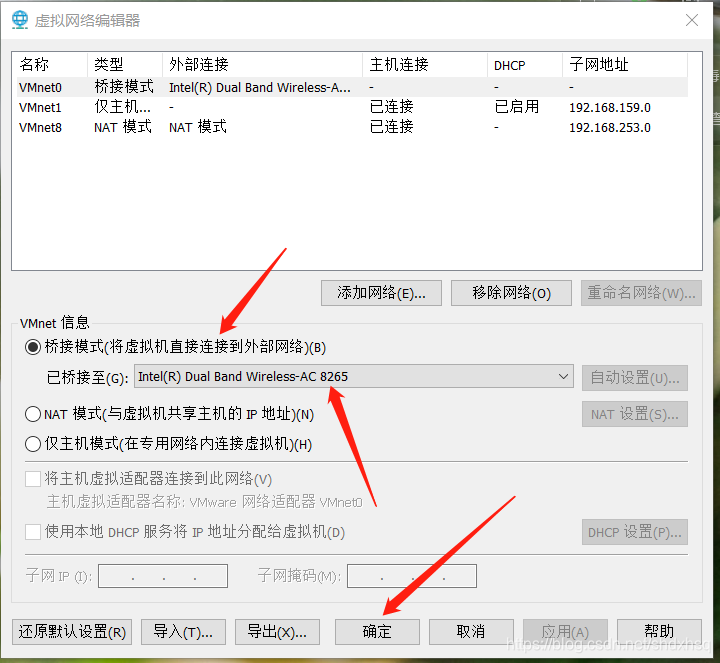
在虚拟机右上角打开有线设置
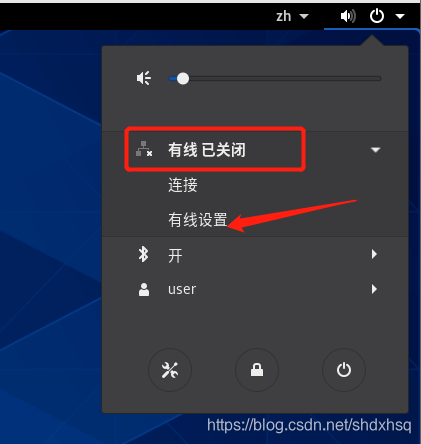
选择ipv4
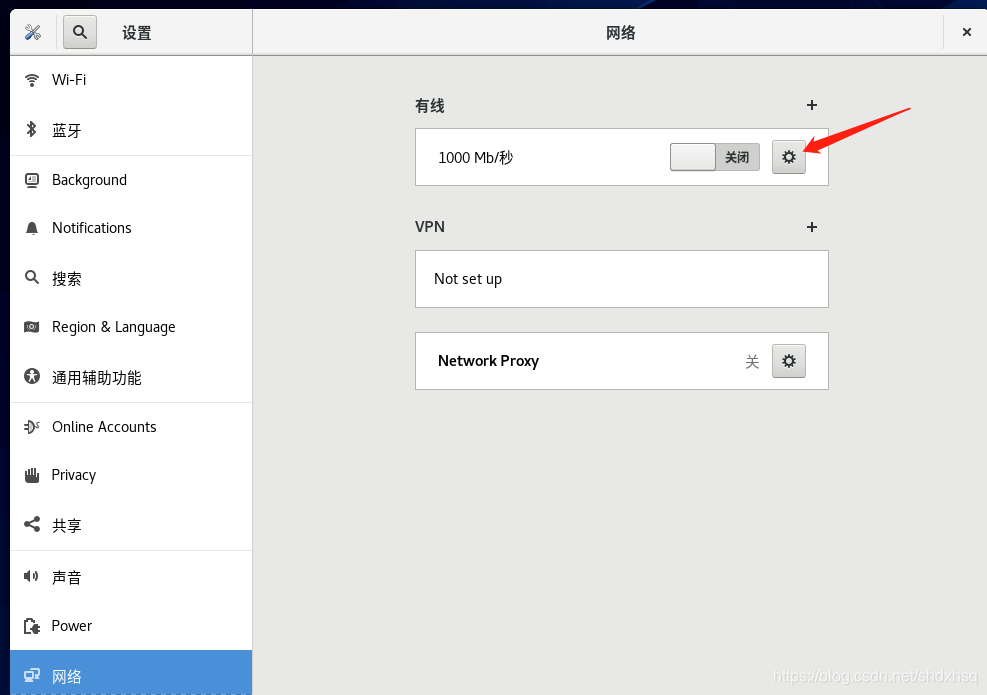
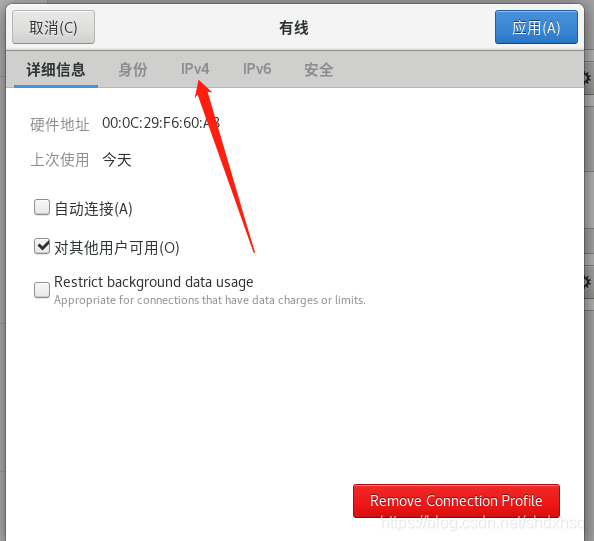
设置ip、子网掩码、网关。这里要注意ip可以在这个网段随便设置一个(不可以设置255,这是个广播地址,不清楚的话可以去查查计算机网络的知识点),子网掩码、默认网关要和你在本机信息查看时的一致
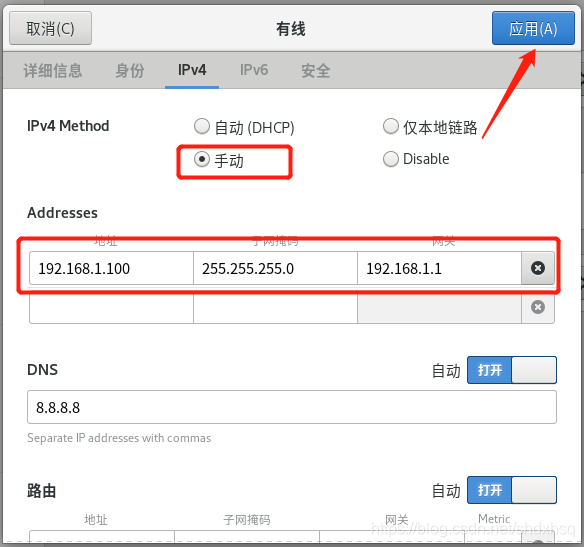
重新开启网络
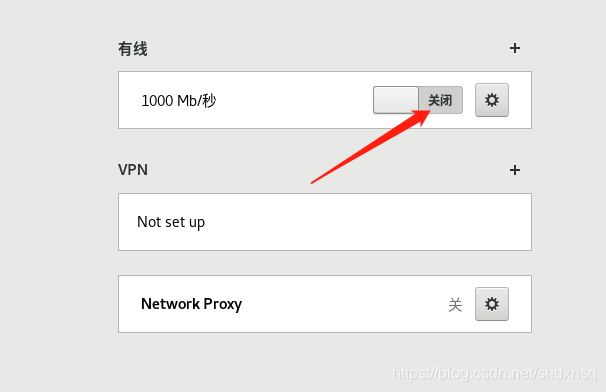
step4:测试配置是否成功
打开虚拟机的终端,输入
ping -c 3 www.baidu.com

这样就成功啦
总结
桥接的方式有个缺点是,当主机的ip发生变化时,要同步修改虚拟机的ip才可以保持连同,这是一个不太方便的地方。